PS如何使用钢笔绘制圆润字体
来源:网络收集 点击: 时间:2024-07-21【导读】:
如何使用ps中的钢笔工具来绘制圆润字体?这个也是通过原有的字体进行模仿和修饰的,这样效果比较好,而且效率比较快,一起来看看吧。工具/原料more软件:Adobe Photoshop CC2017 硬件:ASUS华硕W508L 系统:Windows8系统方法/步骤1/6分步阅读 2/6
2/6 3/6
3/6 4/6
4/6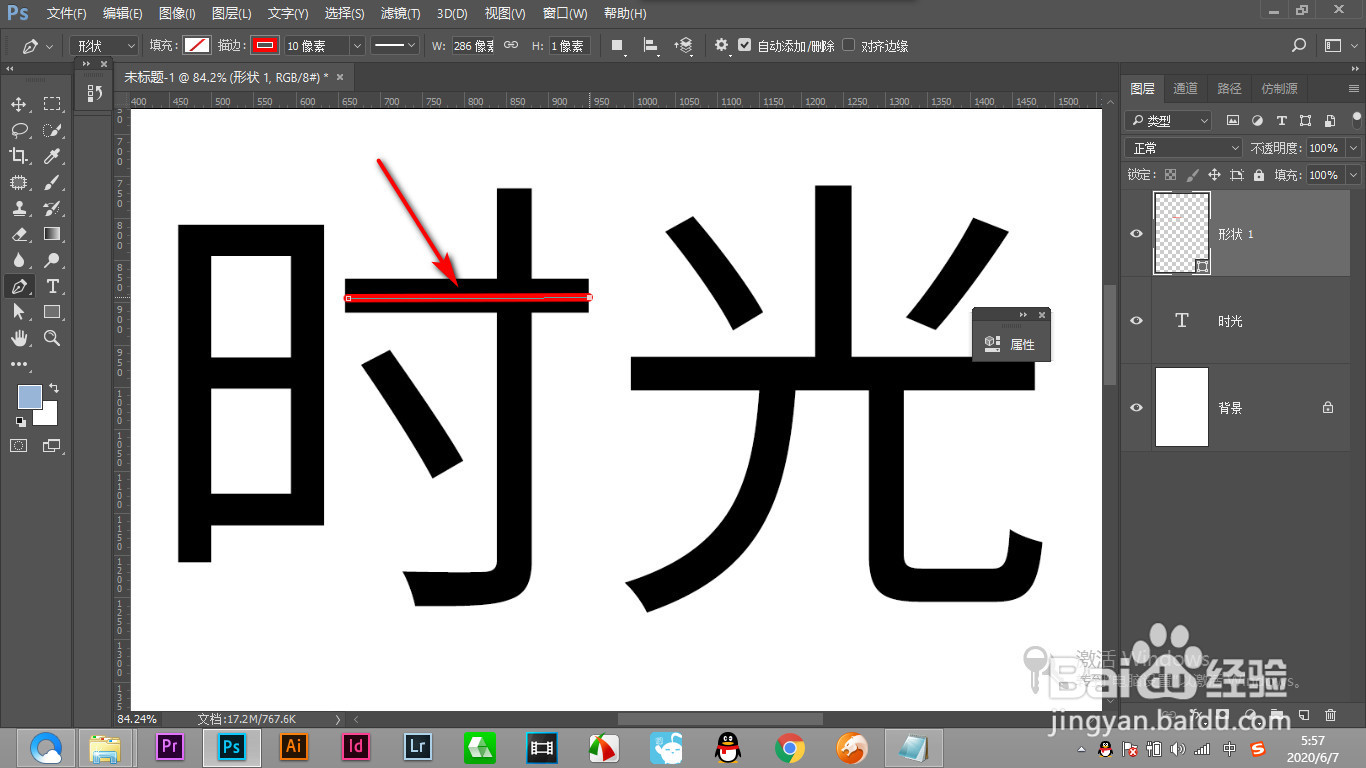 5/6
5/6 6/6
6/6 总结1/1
总结1/1
首先我们使用思源黑体输入文字,下面进行修饰。
 2/6
2/6先使用钢笔工具,选择形状模式,添加一个描边。
 3/6
3/6之后将描边属性选择——居中对齐。
 4/6
4/6然后下面就是使用钢笔工具进行沿着字体轮廓进行绘制。
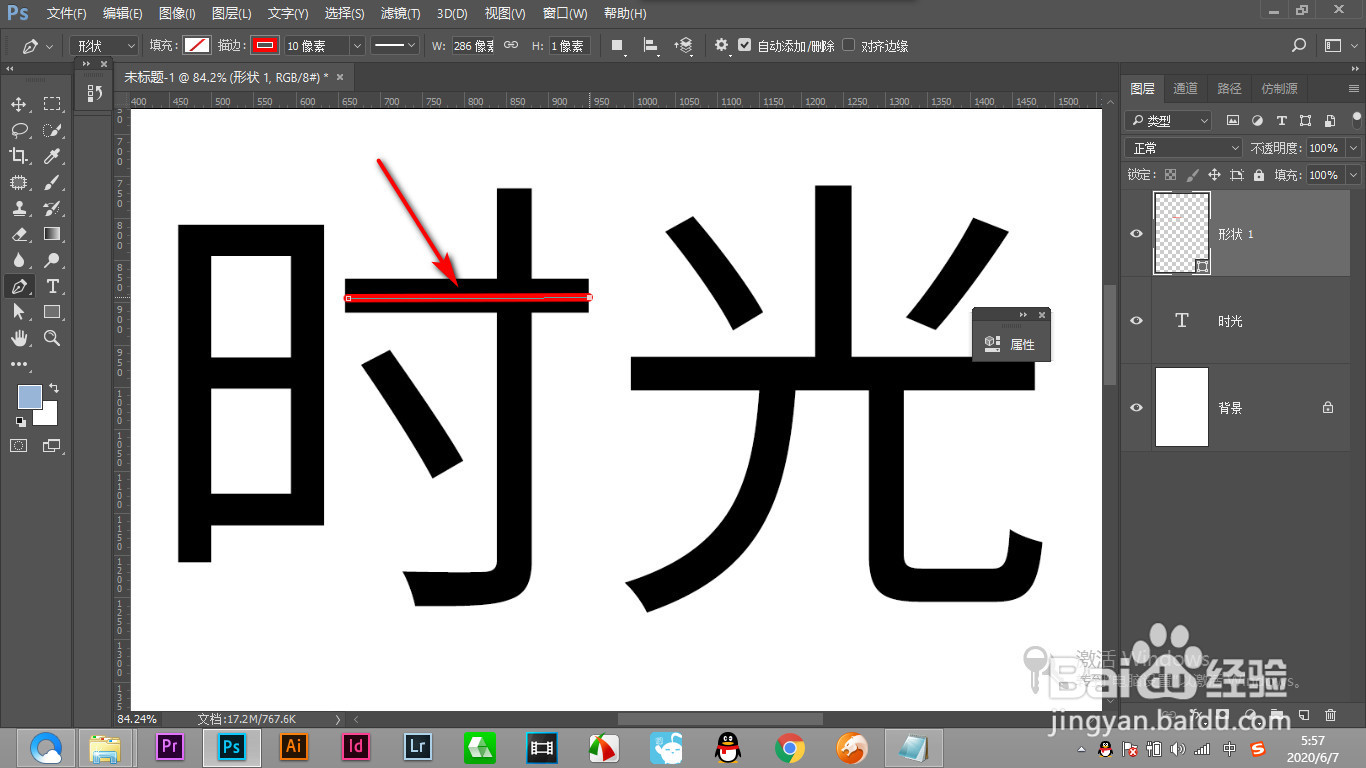 5/6
5/6按住control键,点击空白区域就可以断开钢笔的路径,进行不连续的绘制了。
 6/6
6/6然后根据钢笔的特点,将字体形状变得圆润一些,下面就按照相同的操作就可以了。
 总结1/1
总结1/11.首先我们使用思源黑体输入文字,下面进行修饰。2.先使用钢笔工具,选择形状模式,添加一个描边。3.之后将描边属性选择——居中对齐。4.然后下面就是使用钢笔工具进行沿着字体轮廓进行绘制。5.按住control键,点击空白区域就可以断开钢笔的路径,进行不连续的绘制了。6.然后根据钢笔的特点,将字体形状变得圆润一些,下面就按照相同的操作就可以了。
注意事项本文的图片来自电脑截图。
如本文对您有用,请帮忙点赞或投票一下,谢谢!
PSPS软件版权声明:
1、本文系转载,版权归原作者所有,旨在传递信息,不代表看本站的观点和立场。
2、本站仅提供信息发布平台,不承担相关法律责任。
3、若侵犯您的版权或隐私,请联系本站管理员删除。
4、文章链接:http://www.ff371.cn/art_984454.html
上一篇:抖音怎么不让自己的作品在同城页展示?
下一篇:Audacity如何进行频谱分析
 订阅
订阅